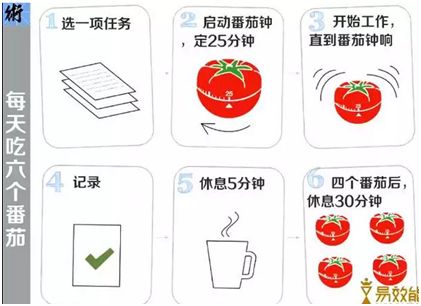1.对纸质的文件、文档电子化-扫描全能王(全平台、过程性软件)。
把纸质文件的拍照,经过简要的处理,存在印象笔记当中,建立我们的资料系统。
基本功能:
有拍照生成的功能和导入图片生成的功能。界面下方的正中间有个拍照的按钮,右下方还有一个图片的按钮,分别是拍照和图片导入的功能。
特殊功能:
a.标签分类功能:
建立标签,其实就是分类的功能。我们有大量的文件,如果你不进行分类,不便于寻找。所以分类和标题非常重要!怎么分类?
我有很多证件,把它们电子化以后,建立“证件”这个分类。
读书,书不需要整本的拍照,所以,拍关键的页面,然后建立“书籍”这个分类。
健康的记录,比如体检报告等等,我会把它分类一个叫“健康”的分类。
我们的合同、说明书、保修卡......都是需要有一些记录的,建立“说明书”分类。
工作当中的会议纪要、重要文档,学习笔记等等都需要有记录和分类。
b.共享功能:
扫描全能王有一个云空间,也就是说软件本身就提供了在多个设备之间存储以及同步的功能,你注册一个账号就可以使用。但是最好还是整理后全部存在印象笔记中。
它的导出也很方便,而且我们可以把它导出成PDF。PDF的好处是文档比较小,但它也有坏处,就是不易更改。
所以扫描全能王的底稿也要保存好。比如说当我们的证件更换了的时候,“全家的证件”这个文档,就需要更改了。要用扫描全能王再拍一遍,然后再把原来的删除掉,重新生成一个PDF的文档,放在印象笔记当中。
印象笔记的缺陷是目前没有生成PDF的功能,只能拍一张张的图片进去。占用内存比较大;要分享给别人很不方便,而PDF的分享是很方便的。
c.在拍照和导入图片的时候,可以对每一张图片自动裁边。
你拍的图片可能歪歪扭扭,有点像梯形,但是,它可以给你裁成方方正正的长方形,这样真的是很妙!
你通过拍照、导入图片,然后把它编辑好导入到印象笔记当中存储,但是一定记住要保留原稿在扫描全能王中。
最后需要特别强调的是:一定要建立好标题&标签!
2.如何实现无线打印-三个工具建立无线打印系统
一款软件和两款硬件实现无线打印。
软件:Printer Pro。它能够让我们很方便地管理打印内容。
iPad和iPhone上,很多软件都有一个发送键,点开它,往往就会有打印的功能。但是如果你没有无线打印系统,就不能打印。
硬件1:Airport(无线路由器)。那无线打印系统哪里有呢?苹果的硬件:Airport(无线路由器)可以支持无线打印,可以通过USB接口连接一款支持无线打印的无线打印机上面就OK了。它能提供无线上网的功能;也能提供无线播放音乐的功能,当然是需要连接音箱的。
硬件2:苹果无线打印机。有些什么型号呢?可以上苹果的官方网站去看一看,它推荐了有哪些是支持的。
透过苹果系统,通过一个软件Printer Pro,通过硬件无线路由器Airport,通过硬件无线打印机来实现无线打印。
这个系统,你把无线打印机连接到无线路由器上,只要你的手机和它在同一个WiFi当中,你一点打印,它就能自动地激活无线打印机,既省电又方便。而且我特别建议你,一定要在家里买一个这样的打印机。这样你家的小孩和其他人要打印东西就不需要跑到办公室或外面的复印店了,这样就会非常非常方便。
3.无线打印的运用
如果你结合我们之前讲的一些内容,比如说你在印象笔记当中放了非常多关于你个人的资料,通过上一讲我们所说的“扫描全能王”,把你的资料都转化为电子版,打印就非常方便了。
我来讲一个我经常运用的场景:比如说我们经常要复印证件,如果我们要出去复印或是带到办公室去打印,就很浪费时间。这时我们应该怎么做呢?
a.把所有的证件在外面或在办公室复印好,通过扫描全能王拍照,生成PDF,存在印象笔记当中。然后再在有需要的时候,把它打开,轻轻一点,即刻打印。
b.如果你没有安装我给你推荐的Printer Pro,你打开一个PDF,要打印的话,它会把整个PDF文档,无论有多少页,全部打印出来。可是有时候我们并不需要全部打印,我们只需要PDF文档当中的某一页。如果你在电脑上操作是很方便的,因为有很多的软件可以选择。但是如果要在iPad或iPhone上操作,你就需要安装这款软件,这样你才能做到选择其中的某几页单独打印,这就非常方便了。
4.番茄钟组合与倒计时工具
a.倒计时软件1:Timers
它是一个组合性的软件。就是一个倒计时接着另一个倒计时。
举个例子,有一种锻炼叫7分钟锻炼(可以用倒计时软件2:Seven),它是由12个动作加上动作之间的休息组成的。
它有深蹲跳、靠墙坐、俯卧撑、仰卧起坐、踏上椅子、蹲起、三头体,平板支撑、原地高抬腿、弓箭步、俯卧撑旋转、侧撑体12个动作,每个动作完成后都需要休息。
我们就可以打开软件,新建一个组合:深蹲跳30妙,休息10秒;靠墙做30秒,休息10秒;俯卧撑30妙,休息10秒……每一个动作都做30秒,休息10秒。
具体每个动作怎么训练呢?你可以找到专业介绍的文章,去熟悉,然后设置和训练。
b.Timer+可以用在其他的方面,比如说番茄钟的组合!
番茄钟的使用组合你可以尝试设置4个番茄钟,前三组都是专注工作25分钟,5分钟休息,最后一组是工作25分钟,休息30分钟。这就是番茄钟的理念。
番茄钟和倒计时有什么区别呢?番茄钟的使用专指脑力劳动,我们需要专注才行。比如说在25分钟倒计时中,我们用脑就要遵守“一次只做一件事”理念原则,这时候25分钟的倒计时就是番茄钟。
番茄钟是指专注的精神,而不是时间上倒计时的概念。这就是它们之间最大的区别。
看电视,我们不用番茄钟的理念。倒计时25分钟看电视,我们可以一边嗑着瓜子一边看电视,或是一边拖地板一边看电视。但是做作业,或者是写报告等,我们就要用番茄钟的理念,一次只做一件事。
Timer+可以设置一组番茄钟。Timer+还有什么用途呢?
易效能线下课堂上我就会设置一组“倒计时组合”,我把两天的课程分解成4个半天,在每个半天,我设置一个组合,从开场,到课程导入,到讨论,到讲解某几个章节,最后复习,整个就是一个组合。
这样我启动Timer+,它就会倒计时,到哪个结点就会提醒我结束某个环节,进入下一个环节。
这个软件非常方便,孩子做作业的时候可以用,有语文、数学、英语3个作业,就可以设置语文25分钟,休息5分钟,数学25分钟,休息10分钟,用架子鼓来代替,然后英语25分钟,整个组合就结束了。
你用起来也会很简单。比如说在跑步结束之后的拉伸,是有几组动作,拉伸完有一个休息,就可以用这款软件来设置。你把软件下载下来,点击软件界面底部的加号,就可以增加一个组合,增加一个组合的时候,还可以设置颜色。
设置交替进行的倒计时,可以设置让它朗读或不朗读,是否自动前进等等。你可以左翻右翻,切换组合。点击右下角笔的图标就可以进去编辑了。